Når du aktiverer butikken, kan du tilføje det til din hjemmesidemenu. På denne måde kan dine besøgende nemt få adgang til din butik/produkter og afgive ordrer.
Butikssiden vil blive indarbejdet i din hjemmesidemenu som vist nedenfor. Klik på Kunstværker link for at se butikken.
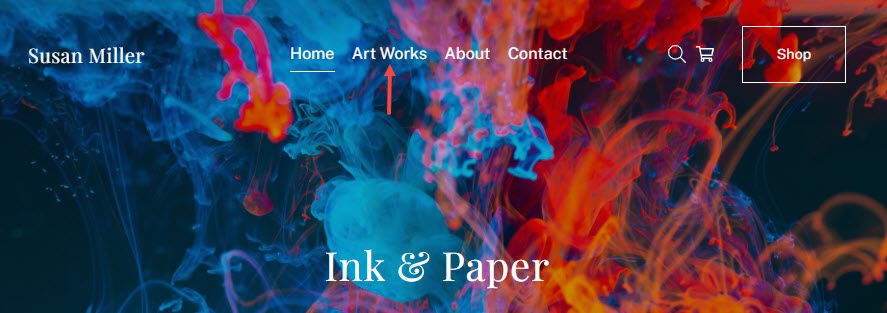
Tjek et demowebsted med en butiksside.
Tilføj en butiksside til din hjemmesidemenu:
- Indtast tilføj butik (1) i søgefeltet.
- Fra de relaterede resultater skal du klikke på Tilføj Store Page mulighed (2) under Handlinger.
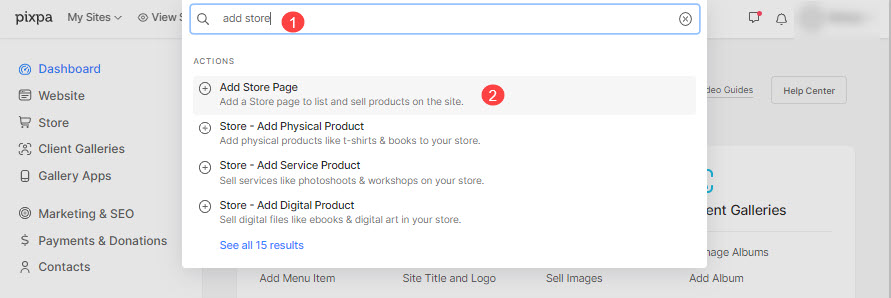
- Dette åbner en skærm, der lader dig vælge de forskellige typer menupunkter, som du kan tilføje til dit websted. Klik på Butiksside (3) valgmulighed.
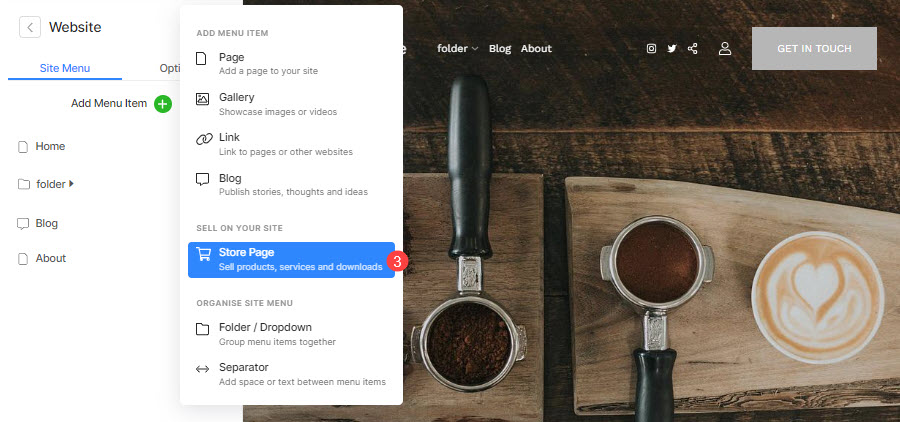
- Indtast butikssidens titel i pop op-vinduet.
- Du vil nu se nedenstående skærmbillede, hvor du kan redigere detaljerne for menupunktet Butik.
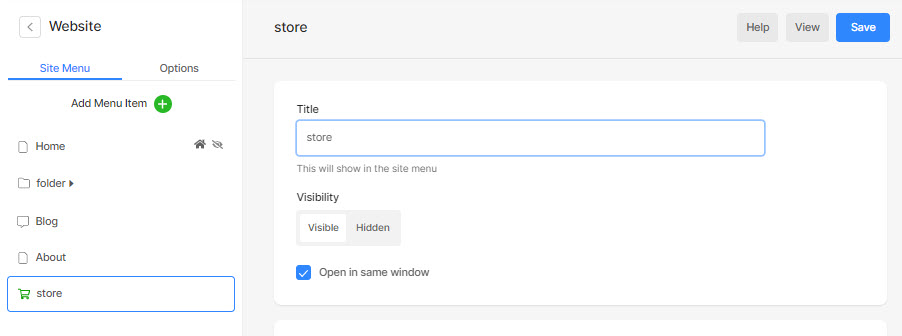
Nu kan du angive indstillingerne for butikssiden, som du lige har oprettet. Se detaljer nedenfor:
- Titel – Indtast butikssidens titel, den vises i dit websteds menu.
- Synlighed - Vælg Synlig knappen for at vise butikssiden i webstedsmenuen og Skjult knappen for at skjule den fra hjemmesidens menu.
- Åbn i samme vindue – Aktiver den for at åbne butikssiden i samme browservindue/fane. Deaktiver for at åbne i et nyt vindue/fane.
- Vælg produkter – Vælg de produkter, du vil have på denne butiksside.
- Butiksfacade – Alle produkter – Alle produkter i din butik vil blive vist. Dette er butiksfrontsiden, hvor alle de aktive produkter vil blive vist. Hvis du ønsker at vise alle produkterne på ét sted, kan du tilføje butiksfrontsiden.
- Produkter fra kategorier – Produkter fra en bestemt kategori vil blive vist. Denne butiksfrontside viser kun produkter fra en bestemt kategori.
Hvis du vil vise produkter fra hver kategori på forskellige sider, kan du oprette flere kategorispecifikke butikssider. - Vis produkter med tags – Produkter med det specifikke tag vil blive vist. Denne butiksfrontside viser kun produkterne fra et bestemt tag.
Hvis du vil vise produkter af hvert tag på forskellige sider, kan du oprette flere tag-specifikke butikssider. - Specifikt produkt – Det valgte produkt vil blive vist. Hvis du ønsker at vise et specifikt (enkelt) produkt på en enkelt side, kan du vælge denne mulighed.
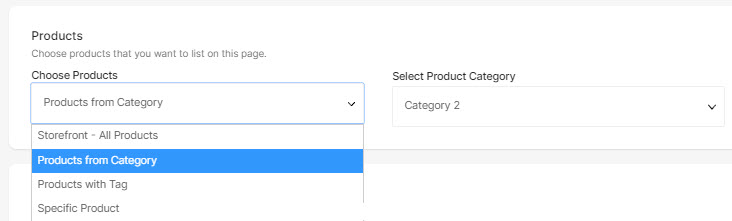
- Vælg produktkategori – Når du har valgt produkter, kan du vælge den bestemte kategori/tag/specifikke produkt for kun at vise disse produkter.
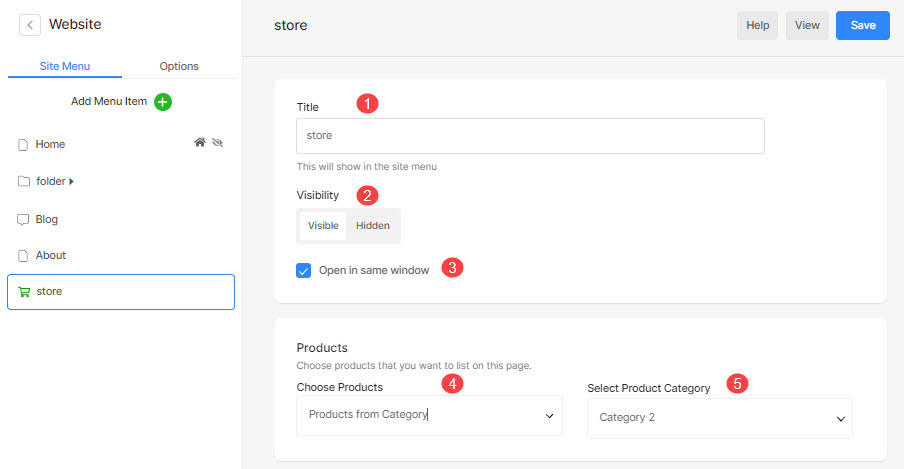
- Miniaturebillede – Bruges til at repræsentere denne butiksside i en mappe.
- Beskrivelse (Valgfrit) – Bruges til at repræsentere denne butiksside i en mappe. Brugt i nogle få mappelayouts.
- Tags – Bruges til at filtrere denne butiksside i en mappe. Vide mere
- Slette denne butiksside.
- Gem ændringerne.
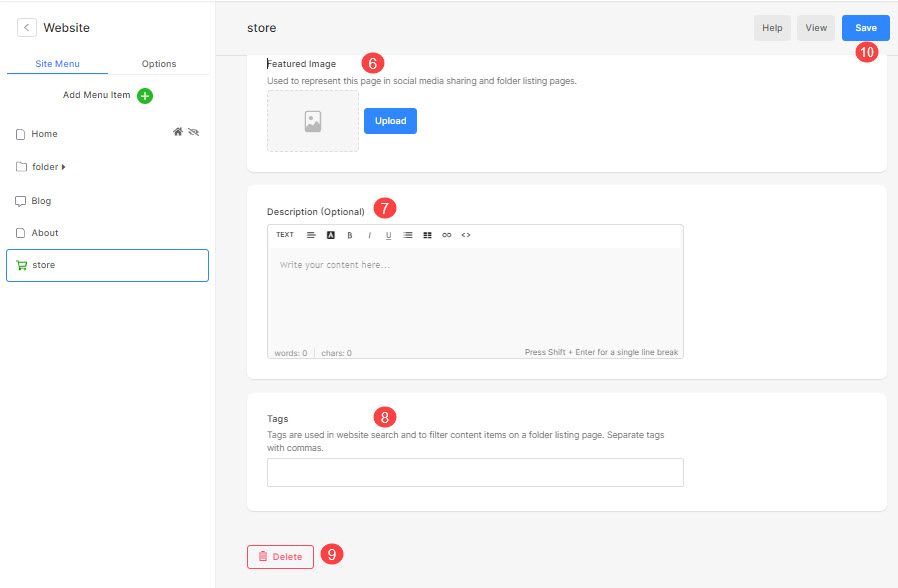
- Voila! Du har nu tilføjet butikssiden til hjemmesidens menu.
